WordPress Sosyal Medya Butonları Ekleme – 3 Kolay Yöntem

Bugünlerde sosyal medya varlığı işletmeniz için neredeyse bir web sitesine sahip olmak kadar önemli. Bazı insanlar birine diğerinden daha fazla odaklanmayı seçiyor ancak ikisine birden, hem sağlıklı bir sosyal medya varlığına hem de çekici bir WordPress sitesine sahip olmayasınız ki? Hatta bu ikisini bir araya getirmenin yolları bile var.
Bu rehberde üç farklı yöntemle WordPress sosyal medya butonları ekleme işlemi üzerinde duracağız, bunlar:
- WordPress sosyal medya eklentisi kullanarak.
- Üçüncü parti platform kullanarak WordPress sosyal medya entegrasyonu.
- Sosyal medya platformunuzun embed işlevinden faydalanma.
Konu WordPress sosyal medya butonları ekleme olduğunda, bahsedecek çok şey var o yüzden hemen başlayalım!
Niçin WordPress’e Sosyal Medya Butonları Eklemelisiniz?
Eğer bir dakikanız varsa hemen şimdi favori web sitenizi ziyaret edin. İddia ediyoruz ki hepsinin sosyal medya profilleri mevcut ve muhtemelen birden fazla platforma bağlantılar içeriyor. Web site sahiplerinin bütün bu uğraşı vermesinin başlıca sebebi sosyal medyanın sitenize trafik çekmenin ve içeriğinizi paylaşmanın en iyi yollarından birisi olması.
Problem şu ki, web siteniz ve sosyal medya profiliniz tamamen farklı varlıklar, her ne kadar ikisi içinde aynı içeriği kullansanız da. Bunun anlamı ikisinin de ayrı olarak yönetilmesi gerektiği, bu da daha fazla emek demek.
WordPress sosyal medya butonları ekleme için sarf etmeniz gereken çabayı minimuma indirebilirsiniz. Artı olarak bu entegrasyonlar genellikle aşağıdaki faydaları sağlar:
- Daha fazla trafik. Daha önce belirttiğimiz gibi sosyal medya platformları organik trafik için harika kaynaklardır. (SEO nedir yazımıza bakmanızı öneririz.)
- Ziyaretçilerinizle etkileşime geçebileceğiniz yeni kanallar. Ne kadar fazla sosyal medya platformunda aktif olursanız, ziyaretçilerinizin en azından birisinde sizi takip etmesi olasıdır.
- İçeriğinizi ziyaretçilere ulaştırmayı kolaylaştırması. Örneğin WordPress’in Facebook ile entegre ederek tek bir tıklamayla ziyaretçilerinize içeriğinizi ulaştırabilirsiniz, bu da daha fazla izlenme ve tanıtım demek.
WordPress sosyal medya butonları ekleme konu olduğunda, oldukça fazla strateji mevcut. Örneğin WordPress’i Facebook ile bağlayarak yazılarınıza ifadeler ekleyebilirsiniz. Ayrıca ziyaretçilerinize içeriğinizi Twitter, LinkedIn ve diğerleri üzerinde tek bir butonla paylaşma imkanı sunarsınız.
Bunlar en basit WordPress sosyal medya entegrasyonlarından bazılarıdır. Ancak siz daha gelişmiş özellikler edinebilirsiniz. Örneğin WordPress’i Instagram’la bağlayarak Instagram fotoğraflarınızı otomatik olarak web sitenizde paylaşabilirsiniz. Bunun anlamı, her iki platformda da paylaşım yapmak için zaman harcamanız gerekmediğidir. Aynı entegrasyon diğer platformlar için de mümkündür.
Sıradaki bölümde WordPress’e nasıl Facebook, Instagram ve diğer platformların butonlarını ekleyeceğinizi göstereceğiz. Hemen başlayalım!
3 Kolay Yöntemle WordPress Sosyal Medya Entegrasyonu
Bu bölümde düzgün şekilde WordPress sosyal medya entegrasyonu nasıl yapılır anlatacağız. Bir eklenti, üçüncü parti bir platform ve hatta manuel metodu bile kullanabilirsiniz. En kolayıyla başlayalım.
1. WordPress Sosyal Medya Eklentisi Kurulumu
Tahmin ettiğiniz üzere WordPress’e sosyal medya butonları eklemenin en kolay yolu eklenti kullanmaktır. Kullanabileceğiniz pek çok eklenti olduğu gibi bunlara bir örnek Social Media Share Buttons & Social Sharings Icons eklentisidir:
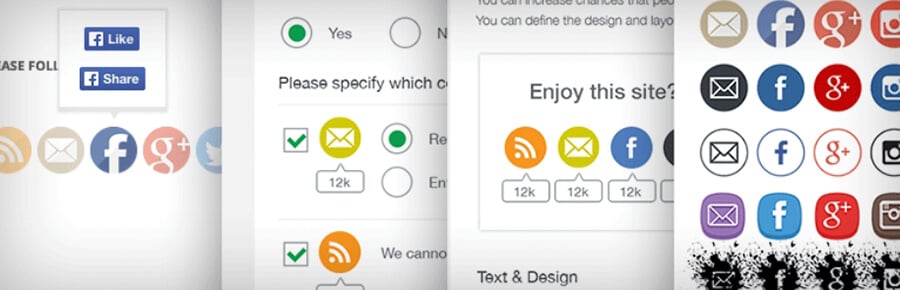
Bu eklentinin yaptığı şey, WordPress yazılarınıza paylaşım butonları eklemek. Bu araç sayesinde WordPress’e Facebook, Twitter, LinkedIn, Instagram ve diğer platformları bağlayabilirsiniz.
Bir diğer harika WordPress sosyal medya paylaşım eklentisi ise Blog2Social eklentisidir. Bu araç çoklu platformlarda çapraz içerik paylaşımını destekliyor. Örneğin WordPress’i Instagram ile bağlayabilirsiniz, böylece içeriğiniz her ikisinde de paylaşılır:

Eklenti ayrıca diğer tür entegrasyonları da destekliyor. Ara sıra eski içerikten tekrar gönderi yapmay üzere ayarlayabilir ve sosyal medya yayınlarını önceden belirleyebilirsiniz. Facebook, Twitter, LinkedIn, Tumblr ve Instagram gibi başlıca platformlarla çalışabiliyor.
Bu iki eklenti WordPress sosyal medya entegrasyonu sayesinde yapabileceklerinizin harika örnekleri ancak geldikleri yerde daha farklıları mevcut. Şimdilik kolay entegrasyon için bir örnek verelim, WordPress’i Instagram’a bağlama.
Bunu yapabilmek için muhtemelen en iyi WordPress sosyal medya eklentisi olan Blog2Social eklentisi yüklüyoruz:
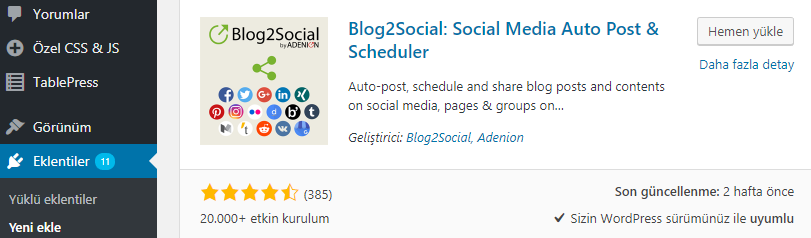
Eklentiyi etkinleştirdiğinizde admin panelinizde yeni bir Blog2Social sekmesi belirecek. Bu sekmeye tıklayın ve Network seçeneğini seçin. Burada çeşitli sosyal medya ağlarını göreceksiniz.
Bu platformlardan bazıları eklentinin premium sürümüyle çalışıyor ancak Instagram bunlardan birisi değil. Sadece + Profile butonuna tıklayın ve WordPress’i Instagram’a bağlayın:
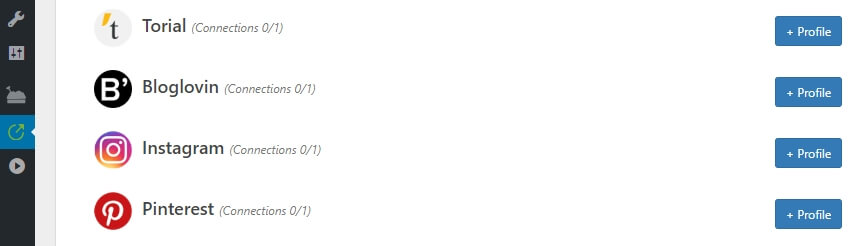
Ardından eklenti Instagram hesap bilgilerinizi soracak. Bilgilerinizi girin ve authorize butonuna tıklayın:
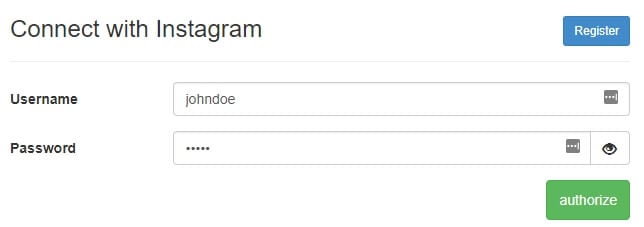
Hesabın size ait olduğunu doğruladıktan sonra Blog2Social > Networks sekmesi altında belirecek:
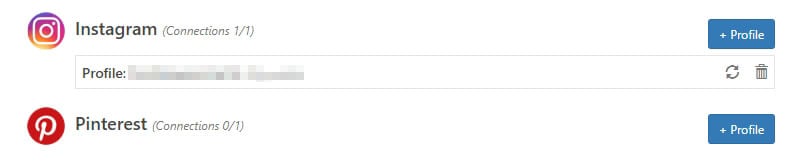
Ardından Blog2Social > Posts & Sharing sekmesine gidin, burada sahip olduğunuz WordPress yazılarını göreceksiniz. Eğer Share on Social Media butonuna tıklarsanız, içeriği paylaşabileceğiniz hesapların listesini göreceksiniz. Ayrıca sosyal medya gönderilerinin görünümünü düzenleyebilirsiniz:
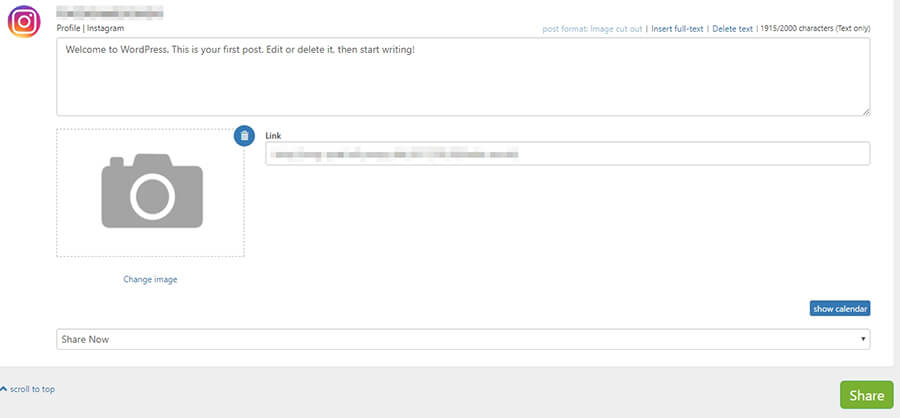
Bu noktada Share Now adında açılır bir menü listesi olduğunu fark etmişsinizdir. Eğer eklentinin premium versiyonunu kullanıyorsanız yazıları sadece anında paylaşabilirsiniz. Ancak eklenti öne çıkarılan görsel, bağlantı ve yayın metnini bu ekrandan eklediği için oldukça zaman kazandırıyor.
Tamamladıktan sonra Share butonuna basın, hepsi bu kadar! Şimdi Instagram profilinizde WordPress yazınıza yönlendiren bir gönderi olmalı. Unutmayın, WordPress’den Instagram’a ne zaman içerik paylaşmak isterseniz bu süreci tekrarlamalısınız. Ayrıca birden fazla sosyal medya profilini bağlayarak aynı içeriği istediğiniz kadar platformda paylaşabilirsiniz.
WordPress sosyal medya butonları ekleyebilmek için bu eklentileri kullanabilirsiniz. Şimdilik bunu yapabilmenin bir diğer yöntemine geçelim.
2. Üçüncü Parti Platform Kullanımı
Online hizmetleri birbirine bağlamak konusunda uzman çeşitli platformlar mevcuttur. Bunlardan bizim favorimiz IFTTT’dir. Bu hizmet “applets” oluşturarak birden fazla platformu bağlamanızı sağlıyor. Örneğin WordPress’i Facebook ile entegre eden bir applet oluşturabilirsiniz, bu sayede içeriğiniz otomatik olarak paylaşılır:
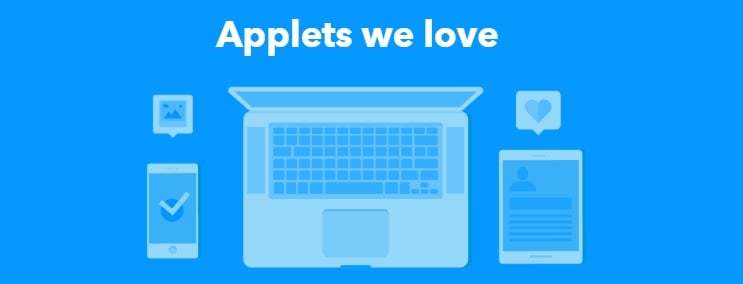
Şimdi bunun nasıl çalıştığına bakalım. IFTTT sayfasına gidin ve bir hesap açın (tamamen ücretsizdir). Hesabınız hazır olduğunda My Applets sekmesine tıklayın. Yeni bir sayfa yüklenecek ve New Applet adında bir buton göreceksiniz:
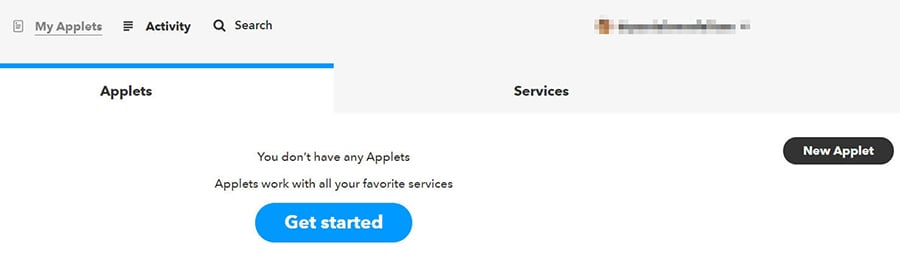
Ardından IFTTT bağlamak istediğiniz ilk hizmeti soracak. WordPress butonunu bulun ve işaretleyin:
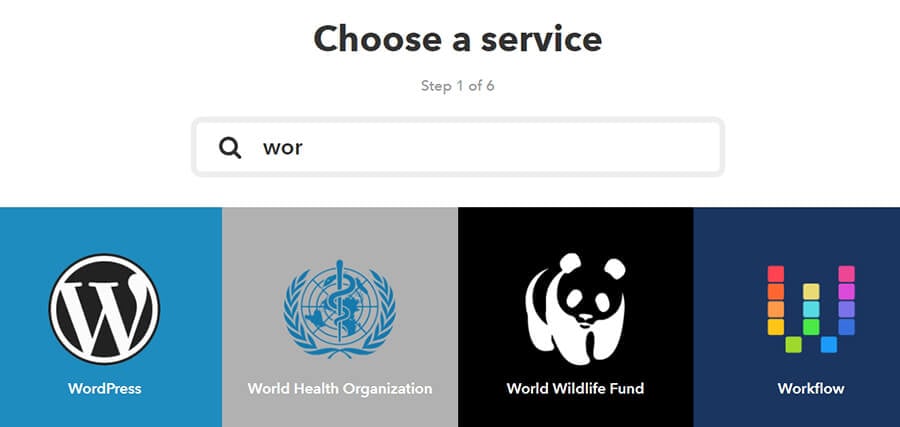
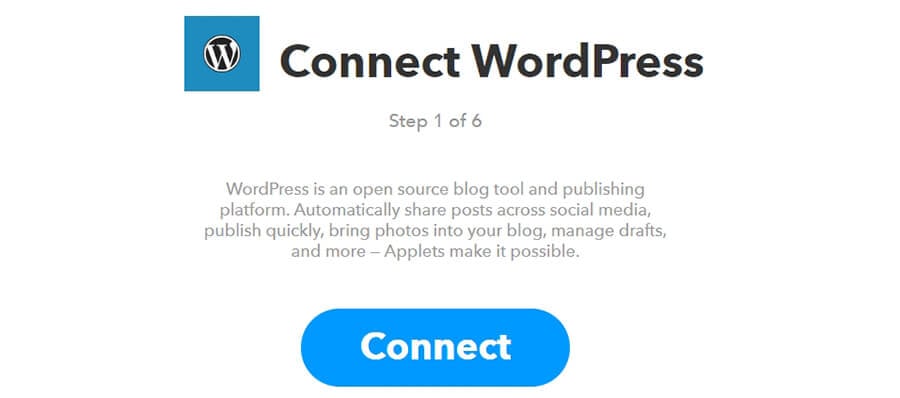
Sıradaki ekranda Connect butonuna tıklayın:
IFTT şimdi WordPress URL’sini ve giriş bilgilerini soracak, böylece yönetici hesabınıza bağlanabilecek. Bu bilgileri girin ve Connect butonuna tıklayın:
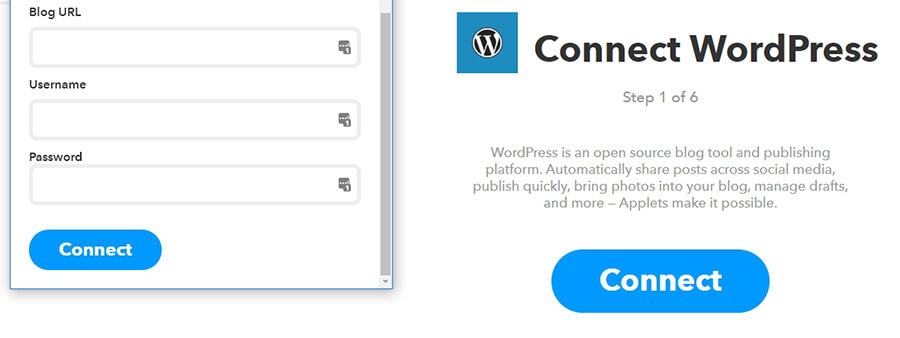
WordPress’i IFTTT’ye bağladıktan sonra uygulamayı tetikleyecek tetiği belirlemelisiniz. Platform bu noktada sadece birkaç seçim sunuyor ancak onlarca gizli seçenek mevcut. Suggest a new trigger butonuna tıklayabilirsiniz.
Şimdilik Any new post sekmesini seçin:
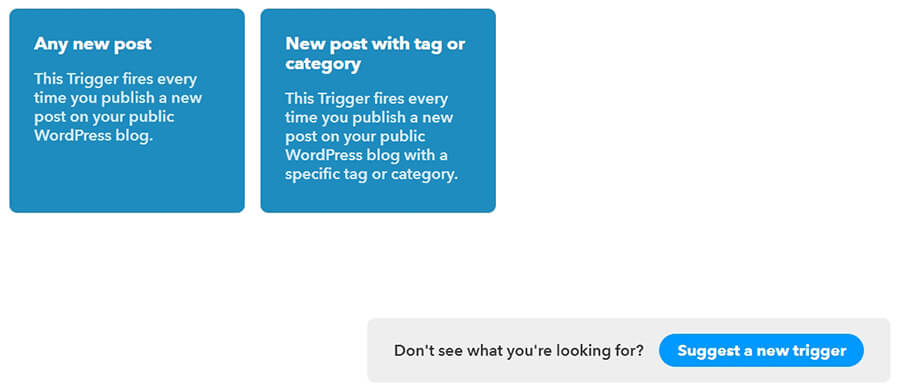
Tetik açıklamasında görüldüğü üzere uygulama ne zaman WordPress’de yazı yayınlansa tetiklenmek üzere ayarlanmış. Şimdi diğer kısmı halletmek için sıradaki ekranda + that sekmesine tıklayın:
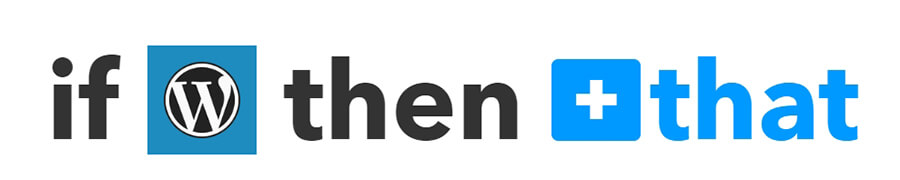
Bir kez daha IFTTT hangi hizmeti bağlamak istediğinizi soracak. Biz WordPress’i Facebook ile bağlayacağız, seçeneklerden gösterilen platformu seçin:
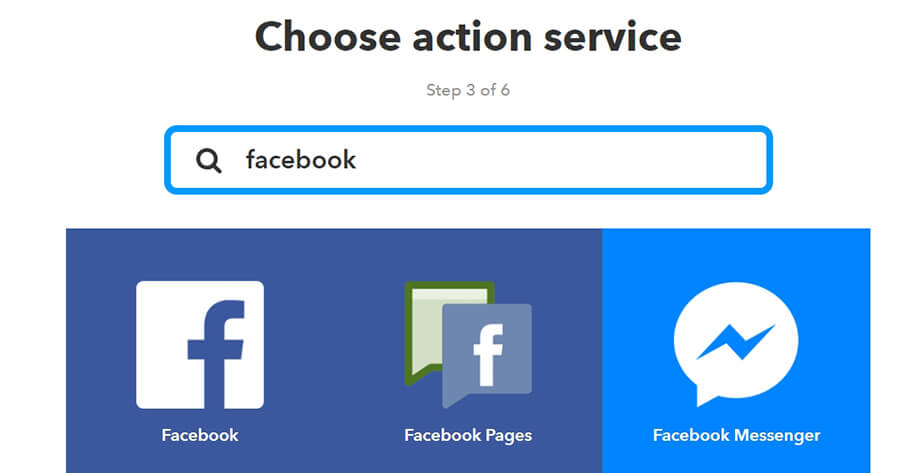
Hizmeti seçtikten sonra şimdi hangi eylem olduğunu belirlemelisiniz. Create a link post seçeneğini kullanalım. Bu, otomatik olarak web sitenizde bir şey paylaştığınızda otomatik olarak Facebook’da paylaşacak:
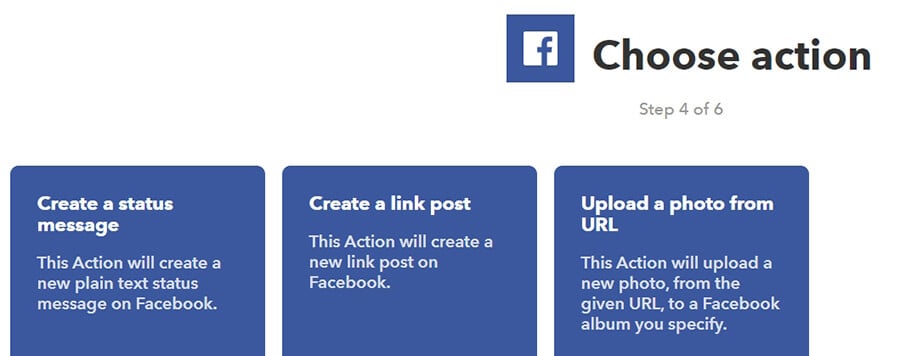
Ardından Facebook paylaşımlarının nasıl görüneceğini belirleyin. Varsayılan olarak WordPress gönderi URL’sini içerir. Bunun anlamı Facebook bulabildiği herhangi metadata’yı kullanacaktır. Ancak siz kendi önceden kaydedilmiş mesajınızı ekleyebilirsiniz:
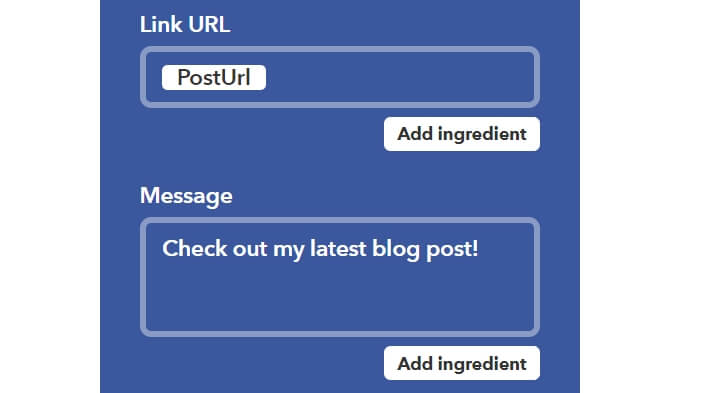
Ayarlarınızı tamamladığınızda Create action butonuna tıklayın ve her şey tamam. IFTTT tamamlanmış appleti gösterecek, varsayılan olarak kapalı olacaktır:
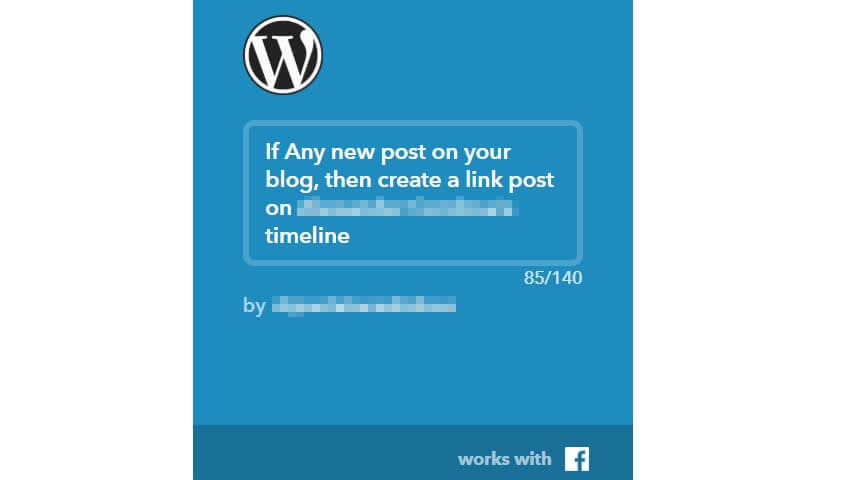
Eğer applet’I kapatmak isterseniz sadece My Applets sekmesine gidin ve açın. Ekranın en altında kapatma tuşunu göreceksiniz:
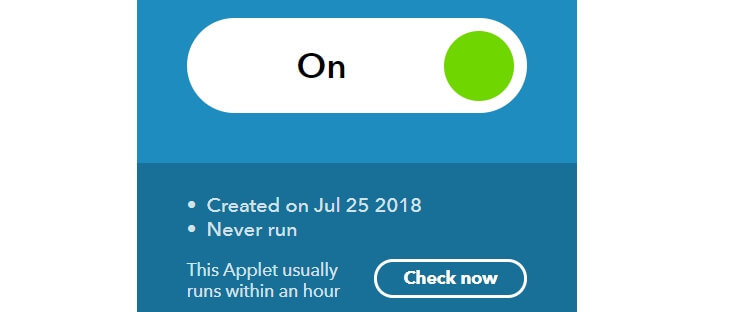
IFTTT düzinelerce hizmetle çalışabiliyor ve yüzlerce applet’e sahip. WordPress sosyal medya entegrasyonunun keyifli olabileceğinin yegane kanıtı!
3. Sosyal Medya Platformunun Embed İşlevini Kullanma
Son olarak, çoğu sosyal medya platformu diğer web siteleri üzerinde embed manuel paylaşıma izin vermektedir. Şimdiye kadar sadece WordPress içeriğinizi sosyal medya üzerinde paylaşmaktan bahsettik, şimdi tersini yapalım.
Her platformun embed işlevi biraz farklı çalışıyor. Örneğin Facebook gönderilerinin üzerindeki üç noktaya tıklayarak Embed Sitene Göm seçeneğine ulaşabilirsiniz:
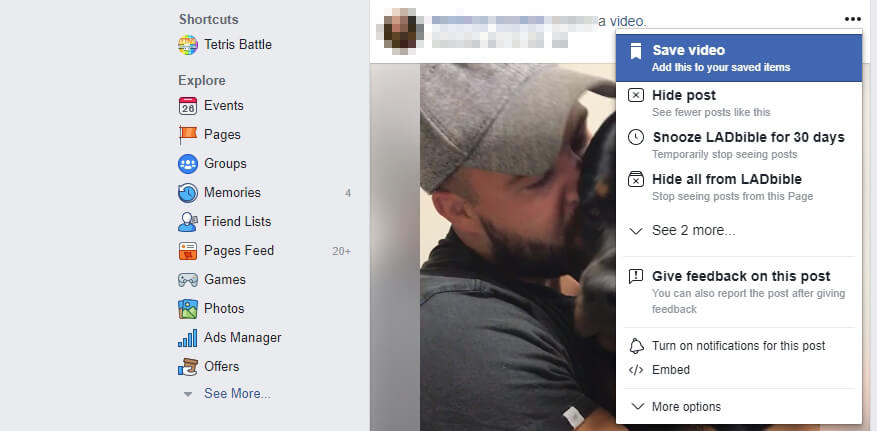
Buna tıklayarak yazınızın siteye gömüldükten sonraki görünümünü görebilir ve sitenizde kullanmak üzere kodu görebilirsiniz:
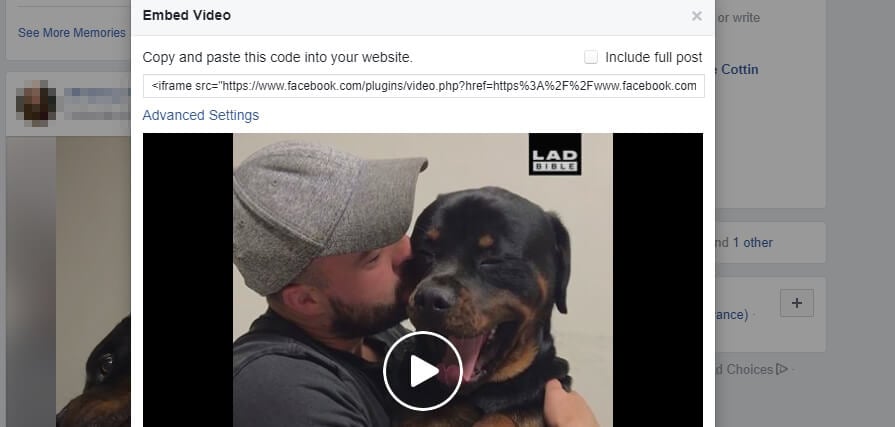
Bu kodu kullanabilmek için WordPress editörünü açın ve ardından Metin editörünü açarak kodu yapıştırın:
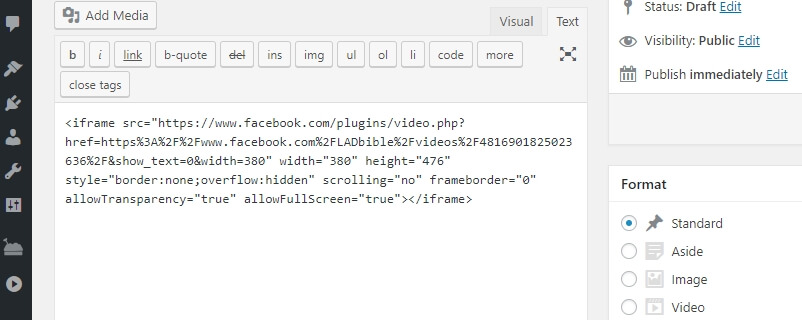
Eğer Görsel editöre geri dönerseniz, Facebook gönderisinin orada göründüğünü fark edeceksiniz:
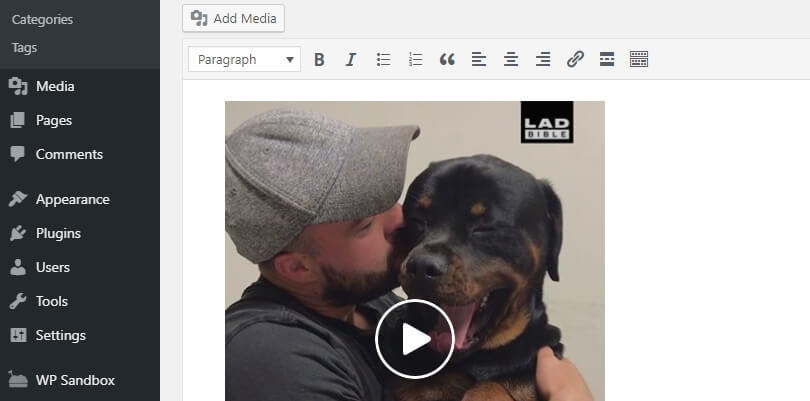
Aynı süreç diğer platformlar içinde geçerlidir. Sadece embed kodlarını arayın ve bu kodları Metin editörünü kullanarak yapıştırın (görsel editör kodu düzgün şekilde okuyamaz).
Örneğin, WordPress’i LinkedIn ile de bağlayabilirsiniz. LinkedIn embed kodunu bulmak için herhangi gönderinin üzerinde üç noktaya tıklayın ve Embed this post seçeneğine tıklayın:
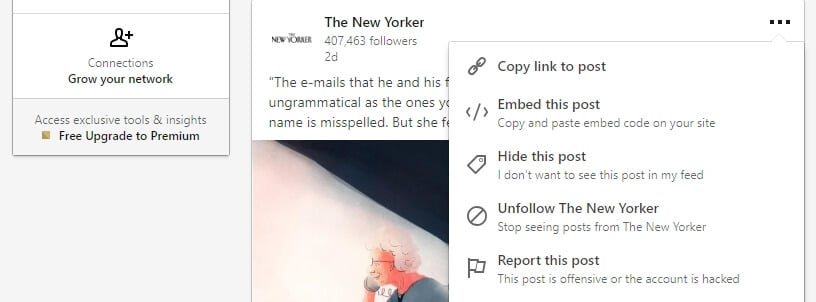
Şimdi embed kodunu kopyalayın ve önceki süreci tekrarlayın. Tıpkı Facebook’da olduğu gibi çalışmaktadır.
Bizim tecrübemize göre bütün başlıca sosyal medya platformları embed işlevine sahip, sadece nerede olduğunu bulmalısınız. Bu sayede WordPress sosyal medya entegrasyonu limitsiz bir hal almaktadır.
Sonuç
Bugünlerde konu WordPress sosyal medya kullanımı olduğunda seçenekleriniz oldukça fazla. Her platformda bir profile ihtiyacınız yok ancak sahip olarak takipçilerinizle farklı mecralarda etkileşime geçebilirsiniz. Dahası, WordPress sosyal medya entegrasyonlarıyla içeriğinizi daha büyük kitlelere ulaştırabilirsiniz. Bunu eklentiler kullanarak, üçüncü partilerden yardım alarak ve hatta manuel olarak yapabilirsiniz.
WordPress sosyal medya entegrasyonuyla ilgili sorularınız varsa aşağıdaki yorumlar bölümünü kullanarak kolaylıkla bizimle paylaşabilirsiniz!


